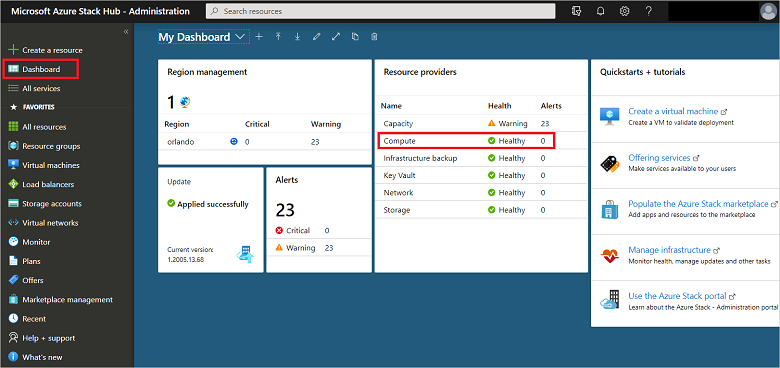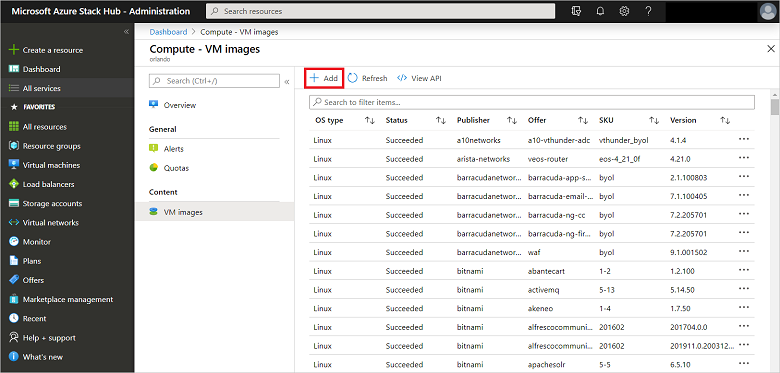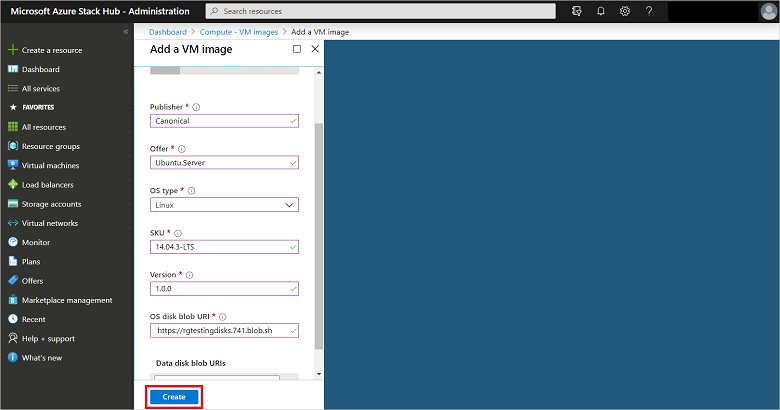Een aangepaste VM-installatiekopieën toevoegen aan en verwijderen uit Azure Stack Hub
In Azure Stack Hub kunt u als operator uw aangepaste VM-installatiekopieën (virtuele machine) toevoegen aan de marketplace en deze beschikbaar maken voor uw gebruikers. U kunt VM-installatiekopieën toevoegen aan de Azure Stack hub Marketplace via de beheerportal of Windows PowerShell. Gebruik een installatiekopieën van de globale Microsoft Azure Marketplace als basis voor uw aangepaste installatiekopieën of maak uw eigen installatiekopieën met Hyper-V.
Notitie
Blob-toegang is vereist om leestoegang toe te staan.
Een afbeelding toevoegen
U vindt instructies voor het toevoegen van gegeneraliseerde en gespecialiseerde installatiekopieën in de sectie Compute van de gebruikershandleiding. U moet een gegeneraliseerde installatiekopieën maken voordat u de installatiekopieën aan uw gebruikers aanbiedt. Zie Overzicht van een VM verplaatsen naar Azure Stack Hub voor instructies. Wanneer u installatiekopieën maakt die beschikbaar zijn voor uw tenants, gebruikt u de Azure Stack Hub-beheerportal of beheerderseindpunten in plaats van de eindpunten van de gebruikersportal of tenantmap.
U hebt twee opties om een afbeelding beschikbaar te maken voor uw gebruikers:
Een installatiekopieën aanbieden die alleen toegankelijk zijn via Azure Resource Manager
Als u de installatiekopieën toevoegt via de Azure Stack Hub-beheerportal in Rekeninstallatiekopieën>, hebben al uw tenants toegang tot de installatiekopieën. Uw gebruikers moeten echter een Azure Resource Manager-sjabloon gebruiken om deze te openen. Deze is niet zichtbaar in uw Azure Stack Hub Marketplace.Een installatiekopieën aanbieden via de Azure Stack Hub Marketplace
Nadat u uw installatiekopieën hebt toegevoegd via de Azure Stack Hub-beheerportal, kunt u vervolgens een Marketplace-aanbieding maken. Zie Een aangepast Azure Stack Hub Marketplace-item maken en publiceren voor instructies.
Een platforminstallatiekopieën toevoegen
Als u een platforminstallatiekopieën wilt toevoegen aan Azure Stack Hub, gebruikt u de Azure Stack Hub-beheerdersportal of -eindpunt met behulp van PowerShell. U moet eerst een gegeneraliseerde VHD maken. Zie Overzicht van een VM verplaatsen naar Azure Stack Hub voor meer informatie.
Voeg een VM-installatiekopieën toe als een Azure Stack Hub-operator met behulp van de portal.
Meld u als operator aan bij Azure Stack Hub. Selecteer Dashboard in de navigatiebalk aan de linkerkant.
Selecteer Compute in de lijst Resourceproviders.
Selecteer VM-installatiekopieën en selecteer vervolgens Toevoegen.
Voer onder Installatiekopieën maken de uitgever, aanbieding, SKU, versie en blob-URI van de besturingssysteemschijf in. Selecteer vervolgens Maken om te beginnen met het maken van de VM-installatiekopieën.
Wanneer de installatiekopieën zijn gemaakt, wordt de status van de VM-installatiekopieën gewijzigd in Geslaagd.
Wanneer u een installatiekopieën toevoegt, is deze alleen beschikbaar voor Azure Resource Manager-sjablonen en PowerShell-implementaties. Als u een afbeelding beschikbaar wilt maken voor uw gebruikers als marketplace-item, publiceert u het Marketplace-item met behulp van de stappen in het artikel Een Marketplace-item maken en publiceren. Zorg ervoor dat u de waarden voor Uitgever, Aanbieding, SKU en Versie noteert. U hebt deze nodig wanneer u de sjabloon Resource Manager en Manifest.json in uw aangepaste .azpkg bewerkt.
Een platforminstallatiekopieën verwijderen
U kunt een platforminstallatiekopieën verwijderen met behulp van de portal of PowerShell.
Voer de volgende stappen uit om de VM-installatiekopieën als een Azure Stack Hub-operator te verwijderen met behulp van de Azure Stack Hub-portal:
Open de Azure Stack Hub-beheerdersportal.
Als de VM-installatiekopieën een gekoppeld Marketplace-item hebben, selecteert u Marketplace-beheer en selecteert u vervolgens het VM Marketplace-item dat u wilt verwijderen.
Als de VM-installatiekopieën geen gekoppeld Marketplace-item hebben, gaat u naar Alle services > Vm-installatiekopieën berekenen >en selecteert u het beletselteken (...) naast de VM-installatiekopieën.
Selecteer Verwijderen.
Volgende stappen
Feedback
Binnenkort beschikbaar: In de loop van 2024 zullen we GitHub-problemen geleidelijk uitfaseren als het feedbackmechanisme voor inhoud en deze vervangen door een nieuw feedbacksysteem. Zie voor meer informatie: https://aka.ms/ContentUserFeedback.
Feedback verzenden en weergeven voor